So richten Sie Apple Pay auf einer WordPress-Site ein
Veröffentlicht: 2022-04-18Möchten Sie Apple Pay für Ihre WordPress-Website akzeptieren? Apple Pay hat in den letzten Jahren einen deutlichen Anstieg der Popularität erlebt. Es gibt viele einfache Möglichkeiten, Apple Pay zu einer Zahlungsoption für Ihre Website zu machen.
Dieser Artikel zeigt Ihnen, wie Sie Apple Pay auf WordPress akzeptieren.

Warum Apple Pay in WordPress akzeptieren

Es ist wichtig, dass Ihre Kunden mit ihrer bevorzugten Zahlungsmethode bezahlen können, wenn Sie Produkte oder Dienstleistungen über Ihre WordPress-Website verkaufen.
Dies bedeutet oft, dass Sie eine Kreditkarte benötigen. Neuere Methoden wie Apple Pay oder Google Pay sind jedoch auf dem Vormarsch. Apple Pay hat über 40 % des US-Marktanteils für mobile Zahlungen. Es macht es einfach, Online-Zahlungen zu tätigen.
Online- Zahlungen mit Apple Pay können nicht über den Safari-Browser auf einem iOS- oder Mac-Gerät getätigt werden.
Schauen wir uns nun Apple Pay an und wie es in Ihrem Onlineshop akzeptiert werden kann.
Lesen Sie auch: WordPress-Theme der professionellen Universität zum Erstellen einer Online-Bildungsplattform
So akzeptieren Sie Apple Pay in WordPress
Installieren und aktivieren Sie zunächst das WordPress Simple Pay-Plugin. Weitere Informationen finden Sie in unserer Schritt-für-Schritt-Anleitung zur Installation eines WordPress-Plugins.
Weil es sowohl einfach als auch leistungsstark ist, ist WP SimplePay ein beliebtes WordPress-Plugin für Zahlungen und Rechnungsstellung. WP Simple Pay erhebt keine zusätzlichen Transaktionsgebühren und kann einfach ohne Verwendung eines Warenkorbsystems eingerichtet werden.
Es gibt eine kostenlose Version, aber Sie benötigen das Pro-Plugin, um Apple Pay zu akzeptieren und Zahlungsformulare vor Ort zu erstellen.
Der Einrichtungsassistent von WP Simple Pay startet automatisch nach der Aktivierung. Um fortzufahren, klicken Sie auf die Schaltfläche "Let's Get Started".

Sie werden zunächst nach Ihrem Lizenzschlüssel gefragt. Diese Informationen finden Sie in Ihrem WP Simple Pay-Konto.
Um mit dem nächsten Schritt fortzufahren, klicken Sie auf die Schaltfläche „Aktivieren und fortfahren“ .
Sie müssen nun WP Simple Pay mit Stripe verbinden. Stripe ist ein bekanntes Zahlungsgateway und die einfachste Methode, um Apple Pay zu Ihrer WordPress-Website hinzuzufügen. Es unterstützt alle gängigen Kredit- und Debitkarten sowie Google Pay.
Klicken Sie auf die Schaltfläche „Mit Stripe verbinden“ , um sich anzumelden oder ein neues Stripe-Konto zu erstellen. Jeder kann ein Stripe-Konto eröffnen, um Online-Zahlungen zu akzeptieren.
Nachdem Sie sich mit Stripe verbunden haben, werden Sie aufgefordert, Ihre WP Simple Pay-E-Mails einzurichten. Sie haben bereits die Möglichkeit, Rechnungen und Zahlungs-E-Mails an Kunden zu senden. Sie können auch Zahlungsbenachrichtigungs-E-Mails senden.
Lesen Sie auch: Wie lassen sich lokale Unternehmen vom Social Influencer Marketing profitieren?
Geben Sie die E-Mail-Adresse ein, an die Sie Benachrichtigungen erhalten möchten. Klicken Sie danach auf die Schaltfläche „Speichern und fortfahren“ . Damit ist die Einrichtung von WordPress Simple Pay abgeschlossen.
1. Erstellen eines Zahlungsformulars in WordPress
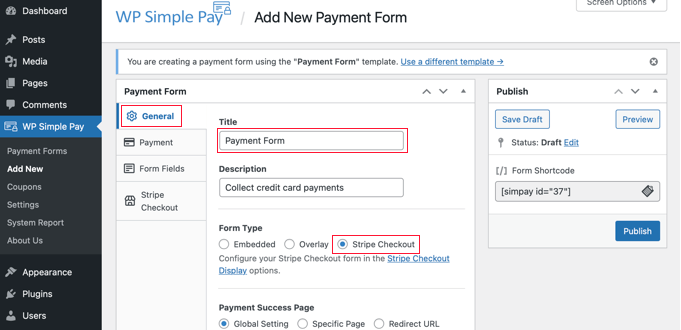
Als nächstes erstellen Sie ein Zahlungsformular.

Klicken Sie am Ende des Einrichtungsassistenten auf die Schaltfläche „Zahlungsformular erstellen“ , um loszulegen. Dadurch gelangen Sie zu WP Simple Pay >> Add a New Page .
Geben Sie dem Zahlungsformular zunächst eine Beschreibung und einen Namen. Sie können dann aus einer beliebigen Zahlung auswählen (Embedded oder Overlay, Stripe Checkout usw.). Nehmen wir als Beispiel die Option Stripe Checkout.
Klicken Sie anschließend auf die Registerkarte Zahlung. Sie können wählen, ob Sie die Zahlungsmethode live schalten oder testen möchten. Sie können den Testmodus verwenden, um Zahlungen zu tätigen, die Apple Pay nicht in Rechnung gestellt werden. Auf diese Weise können Sie überprüfen, ob Ihr Formular ordnungsgemäß funktioniert und E-Mails zugestellt werden.
Wenn Sie mit dem Testen fertig sind, ändern Sie den Status auf „Live“ und Sie können beginnen, Zahlungen zu erhalten.
Sie können Ihrer Website auch Produkte und Dienstleistungen hinzufügen, einschließlich ihrer Preise und ob es sich um eine einmalige Zahlung oder ein monatliches Abonnement handelt.
Lesen Sie auch: Top 10 Blogging-Tipps für College-Studenten
Nachdem Sie alle gewünschten Preise hinzugefügt haben, klicken Sie auf die Schaltfläche „Preis hinzufügen“ . Sie müssen für jeden Preis einen Preis und ein Label hinzufügen. Es sind auch andere Optionen verfügbar, z. B. ein Abonnementpreis, oder der Benutzer kann den Preis selbst festlegen, wie bei einer Spende.
Klicken Sie auf den kleinen Pfeil, um einen bestimmten Preis ein- oder auszublenden. Als nächstes wechseln wir zur Registerkarte „Formularfelder“. Sie können das Formular bearbeiten, um bei Bedarf zusätzliche Felder hinzuzufügen.
Sie können zusätzliche Felder aus dem Dropdown-Menü auswählen und auf die Schaltfläche „Felder hinzufügen“ klicken. Außerdem können Sie zwischen Name, Nummer und Adresse wählen.
Mit Karte bezahlen

Der Standardtext für die Schaltfläche ist „Bezahlen mit Karte“. Sie können den Text in einen einfacheren Text ändern, z. B. „Jetzt bezahlen“. Damit wird verdeutlicht, dass Kreditkarten nicht die einzige Zahlungsmöglichkeit sind.
Auf der Registerkarte „Stripe Checkout“ können Sie zusätzliche Zahlungsmethoden auswählen oder das Checkout-Formular ändern, nachdem Sie auf die Schaltfläche „Bezahlen“ geklickt haben.
Diese Einstellungen werden im Tutorial verwendet.
Wenn Sie mit Ihrem Zahlungsformular zufrieden sind, klicken Sie auf die Schaltfläche „Veröffentlichen“ , um Ihre Einstellungen zu speichern und das Formular live zu schalten. Wir können das Formular jetzt einer Seite hinzufügen oder es auf Ihrer Website veröffentlichen.
2. Hinzufügen des Zahlungsformulars zu Ihrer Website
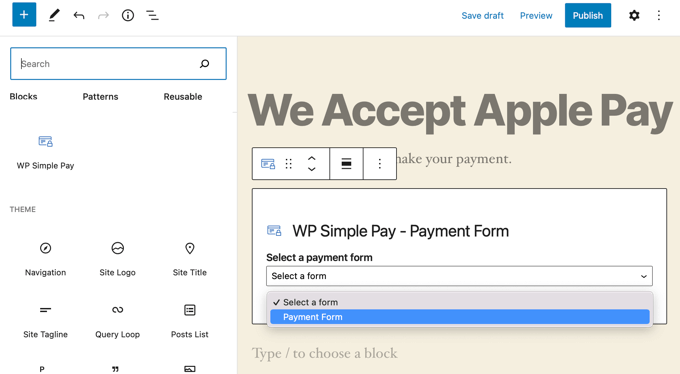
WP Simple Pay macht das Hinzufügen von Formularen zu Ihrer Website super einfach. Sie können einen Beitrag oder eine Seite erstellen oder bearbeiten, indem Sie einfach oben auf das Pluszeichen (+) klicken. Klicken Sie oben auf das Pluszeichen (+) , um einen WordPress Simple Pay-Block im WordPress-Blockeditor hinzuzufügen.
Wählen Sie als Nächstes Ihr Bestellformular aus dem Dropdown-Menü im WPForms-Block aus . Nachdem Sie fertig sind, können Sie die Seite oder den Beitrag veröffentlichen oder aktualisieren. Klicken Sie auf die Vorschau-Schaltfläche, um Ihr Formular in Aktion zu sehen.
Das Stripe-Checkout-Formular wird angezeigt, wenn Ihre Benutzer auf die Schaltfläche „Bezahlen“ klicken.
Die Apple Pay-Option wird oben in jedem Formular angezeigt, wenn sie Safari auf einem Mac oder einem iOS-Gerät wie dem iPhone verwenden. Die Apple Pay-Option ist nicht sichtbar, wenn Ihre Kunden den Safari-Browser auf einem Mac oder einem iOS-Gerät wie dem iPhone verwenden. Stattdessen können sie mit einer Kreditkarte bezahlen.
Fazit
Sie können auch vollständige E- Commerce-Lösungen wie WooCommerce oder Easy Digital Downloads verwenden, um Apple Pay zu WordPress hinzuzufügen. Beide unterstützen sowohl Apple Pay als auch Google Pay.
Dieses Tutorial hilft Ihnen , Apple Pay in WordPress zu akzeptieren . Abonnieren Sie unseren YouTube-Kanal, um weitere WordPress-Tutorials zu erhalten.
Interessante Lektüre:
Must-Know Die wesentlichen und erfolgreichen Blogging-Fähigkeiten
Was ist die Pillar-Seite? Und die Vorteile der SEO-Strategie bei der Verwendung von Themes
Top 6 WordPress-Geschwindigkeitsoptimierungsdienst
